ISTEXT関数 引数が文字列であるかどうか
ISTEXT関数
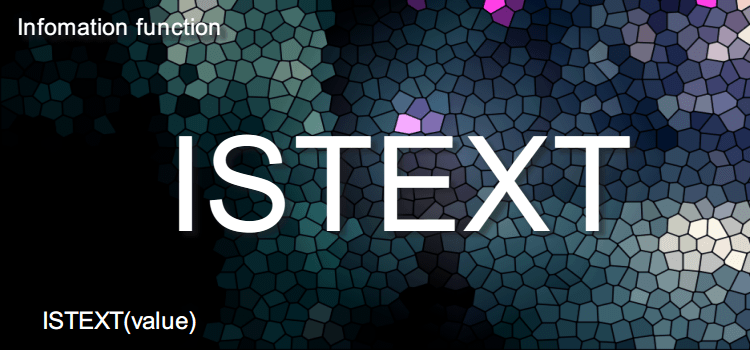
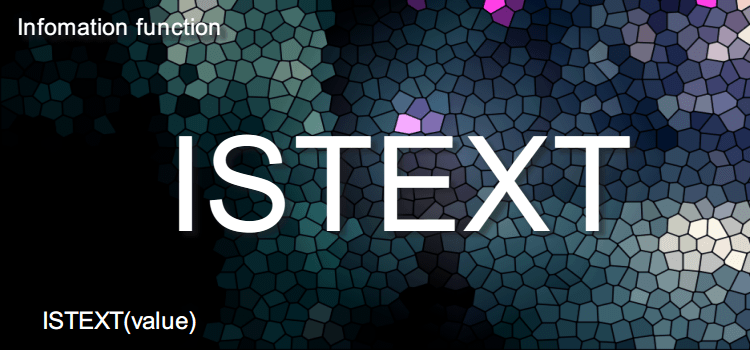
文字列かどうか ISTEXT関数
ISTEXT関数 情報関数
ISTEXT 関数は対象となるデータが文字列であるかどうを判定します。ISTEXT関数は、テストの対象となったデータが文字列の場合はTRUEを、それ以外の場合はFALSEを返します。
一見数値のように見える場合もそれが文字列として入力されている時は、TRUEとなります。
Excelバージョン:
~
ISTEXT関数
ISTEXT関数は、引数にテストの対象となるデータを指定してやります。
値が数値か文字列かによって処理を分岐したい時などに、ISTEXT関数を使います。
ISTEXT関数の書式 情報関数
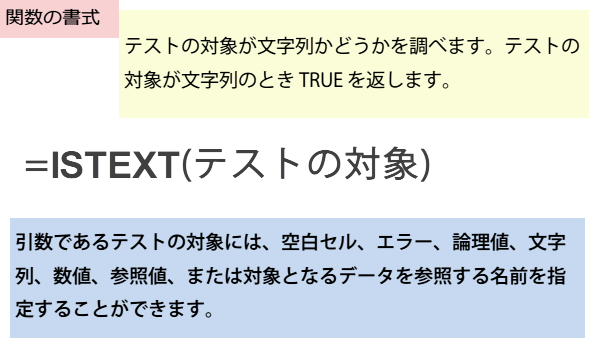
ISTEXT関数の使い方
ISTEXT関数を使って文字列かどうかを調べてみましょう。
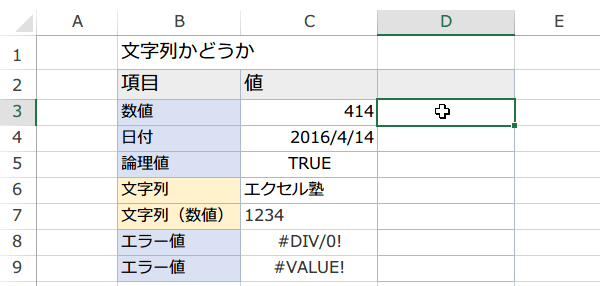
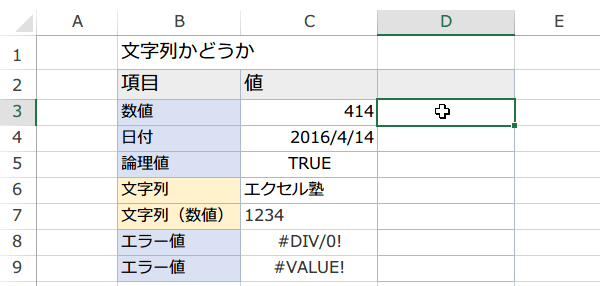
ISTEXT関数を使うには、直接数式バーに入力するか、 関数の挿入ボタンをクリックするか、リボンの数式タブにある関数ライブラリボタンの情報関数からISTEXTを探します。
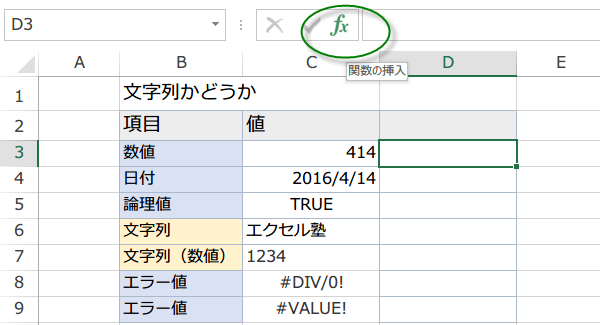
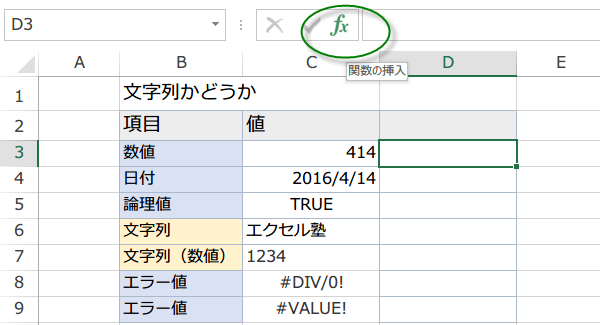
ここでは、関数の挿入ボタンをクリックしました。関数の挿入ダイアログが現れるので、関数の分類で情報を選択します。
そして関数名からISTEXTを探します。
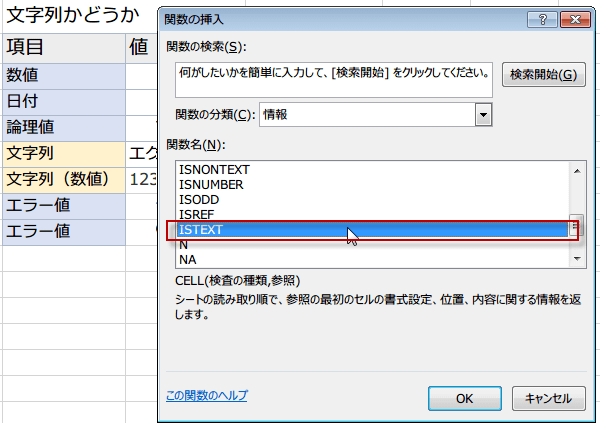
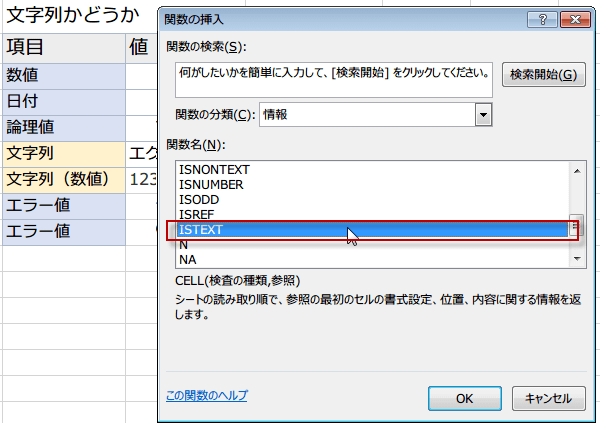
関数の引数ダイアログが表示されたら、引数テストの対象にテストする調べたいセルを指定します。 例では、C3セルをクリックして指定しました。
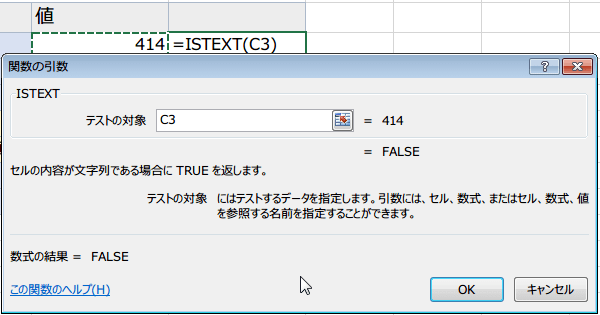
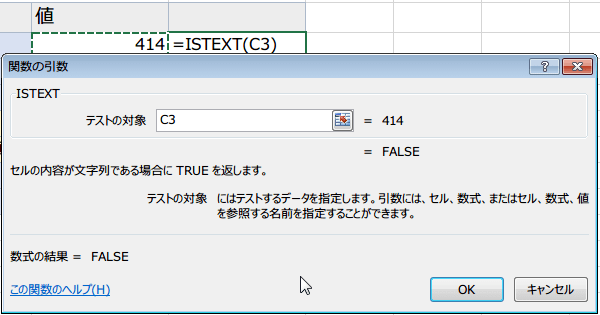
OKをクリックして関数の引数ダイアログを閉じます。
=ISTEXT(C3)という数式が入力され、FALSE(偽)と表示されました。
これはC3セルは文字列ではない(偽)という意味になります。
D3セルを選択して、フィルハンドルを必要な分だけドラッグしてオートフィルで数式をコピーします。
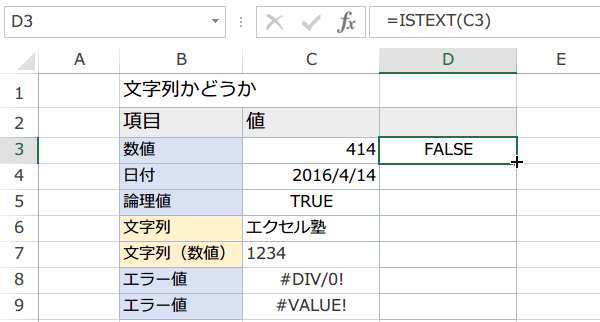
D3セルを選択して、フィルハンドルを必要な分だけドラッグしてオートフィルで数式をコピーします。
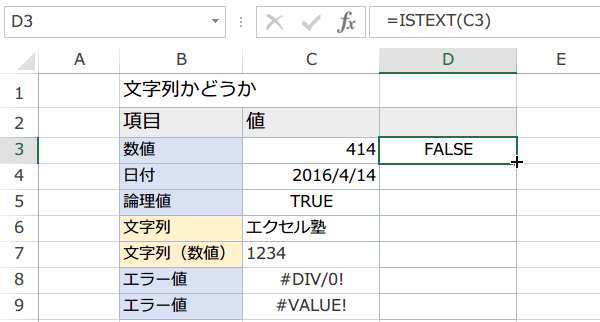
見かけは数値に見えても文字列として入力された場合は、TRUEが返されます。
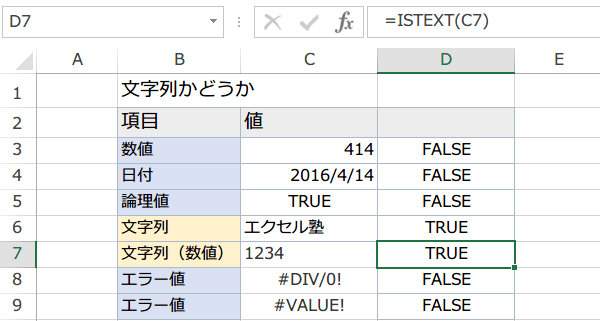
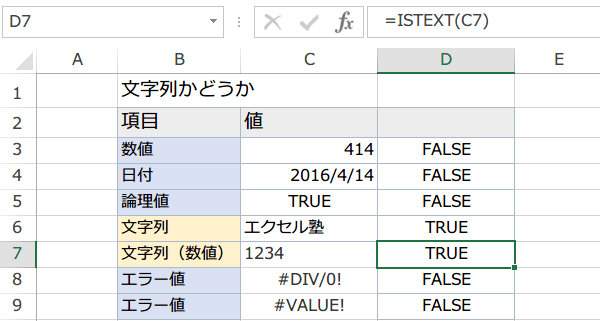
半角スペースや全角スペースは、文字列として返されます。
以下の例では、半角スペースと全角スペースを参照しているセルに対してTRUEが返されています。

以下の例では、半角スペースと全角スペースを参照しているセルに対してTRUEが返されています。
